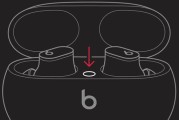随着科技的进步,显卡在计算机中起到至关重要的作用。对于Win7笔记本用户而言,了解自己电脑的显卡配置可以帮助他们更好地了解自己电脑的性能,并作出相应的优化和升级。本文将介绍如何查看Win7笔记本的显卡配置,以及如何通过简单操作快速了解显卡性能。

什么是显卡配置
显卡配置指的是笔记本电脑中所搭载的显卡型号、显存大小、显存位宽等相关参数。显卡是负责显示图像和处理图形运算的硬件设备,对于电脑用户而言,显卡配置直接关系到计算机的图像处理能力和游戏运行效果。
为什么需要了解显卡配置
了解自己电脑的显卡配置可以帮助用户判断自己电脑是否满足某些软件或游戏的最低配置要求,以及是否需要进行显卡升级。同时,了解显卡配置也可以帮助用户对电脑的性能有一个更全面的认识,以便进行系统优化和问题排查。
如何查看显卡配置
步骤一:打开“开始”菜单,点击“控制面板”。
步骤二:在控制面板中找到并点击“设备管理器”。
步骤三:在设备管理器中找到“显示适配器”,展开该选项。
步骤四:在“显示适配器”下方将显示当前笔记本电脑所搭载的显卡型号和相关信息。
常见的显卡型号
常见的显卡型号有英伟达(NVIDIA)、AMD、Intel等,每个品牌都有不同的系列和型号。用户可以根据自己电脑的显卡型号进行查询,了解其性能和功能。
显存大小的意义
显存大小是显卡中用于存储图像数据的容量,决定了显卡在处理图像时的能力。显存越大,显卡越能够同时处理更多的图像数据,从而提高图像处理效果和运行速度。
显存位宽的影响
显存位宽是指显卡中数据传输的位数,也是决定显卡处理图像数据能力的重要参数。位宽越大,显存的数据传输速度越快,图像处理能力也就越强。
显卡驱动更新的重要性
显卡驱动是用于控制和管理显卡的软件,及时更新显卡驱动可以保证显卡在运行时的稳定性和性能。用户可以通过官方网站或驱动管理软件来获取最新的显卡驱动程序。
如何判断显卡是否需要升级
判断显卡是否需要升级可以根据软件或游戏的最低配置要求,以及用户自身对电脑性能的需求进行评估。如果显卡配置低于最低要求或无法满足用户的需求,考虑进行显卡升级可能是一个不错的选择。
如何优化显卡性能
优化显卡性能可以通过以下方法实现:
1.关闭不必要的后台程序和服务,释放系统资源。
2.调整显卡驱动设置,如提高图像质量、开启特殊效果等。
3.清理显卡散热器和风扇,确保显卡的散热效果良好。
常见的显卡问题及解决方法
常见的显卡问题包括驱动错误、显卡过热、画面模糊等。用户可以通过更新驱动程序、清理散热器、检查显示连接线等方式解决这些问题。
如何选择适合自己的显卡
选择适合自己的显卡可以根据自己的需求和预算来确定。如果用户需要进行高性能游戏或图形处理,可以选择性能较强的显卡;如果只是偶尔使用电脑进行简单的办公和娱乐,选择一款中低端的显卡即可满足需求。
显卡维护和保养
保持显卡良好的工作状态可以延长其使用寿命和性能。用户可以定期清理显卡散热器和风扇,保持通风良好;同时避免在潮湿环境下使用电脑,以免对显卡造成损害。
了解显卡配置的其他方法
除了通过设备管理器查看显卡配置外,用户还可以通过一些第三方软件来了解显卡配置,如GPU-Z、CPU-Z等。这些软件提供了更为详细和专业的显卡信息,适用于对显卡有更高要求的用户。
显卡配置和电脑性能的关系
显卡配置直接影响电脑的图像处理能力和游戏运行效果。一款较强的显卡可以提供更流畅、清晰和逼真的图像显示效果,同时也能够支持更高的分辨率和更复杂的图形效果。
通过本文介绍的方法,用户可以轻松地查看自己Win7笔记本的显卡配置,并了解其性能和功能。了解显卡配置对于用户进行系统优化、问题排查和显卡升级具有重要意义,希望本文对用户有所帮助。
简单教程帮助你了解Win7笔记本的显卡信息
显卡是电脑性能中非常重要的一部分,它直接影响到计算机的图形处理能力和显示效果。在使用Win7笔记本的过程中,了解笔记本的显卡配置可以帮助我们更好地了解和优化系统性能。本文将介绍如何查看Win7笔记本的显卡配置以及相关信息。
一:什么是显卡配置?
显卡配置指的是计算机中所使用的显卡型号、显存容量、显存类型等硬件信息。了解显卡配置可以帮助我们判断电脑在图形处理上的性能和能否满足我们的需求。
二:为什么需要了解显卡配置?
了解显卡配置可以帮助我们选择适合我们需求的电脑,比如对于专业图形设计师或者游戏玩家来说,他们需要一款具备高性能显卡的电脑才能更好地进行工作或游戏。了解显卡配置还可以帮助我们在遇到问题时更好地诊断和解决。
三:使用系统信息工具查看显卡配置
Win7系统自带了一个系统信息工具,可以方便地查看电脑的硬件配置,包括显卡。我们可以通过以下步骤来查看:
1.点击开始菜单,找到“运行”并点击。
2.在运行框中输入“dxdiag”并点击确定。
3.在弹出的窗口中选择“显示”标签,就能看到显卡的相关信息。
四:使用设备管理器查看显卡配置
Win7中的设备管理器也可以帮助我们查看电脑的硬件配置信息,包括显卡。下面是具体的步骤:
1.右键点击计算机图标,选择“属性”。
2.在左侧菜单中选择“设备管理器”。
3.展开“显示适配器”选项,就能看到已安装的显卡及其相关信息。
五:使用第三方工具查看显卡配置
除了系统自带的工具,还有一些第三方软件也可以帮助我们查看电脑的显卡配置。比如GPU-Z、Speccy等软件都可以提供更详细的显卡信息,包括显存频率、温度等。
六:注意事项:查看显卡配置时需要注意什么?
在查看显卡配置时,需要注意以下几点:
1.确保你有管理员权限,否则可能无法查看某些敏感信息。
2.确保使用的工具是可靠的,避免下载和安装未知来源的软件。
3.对于新手用户来说,最好选择简单易用的工具进行查看,避免不必要的麻烦。
七:如何判断显卡配置是否满足需求?
判断显卡配置是否满足需求主要从以下几个方面考虑:
1.显卡型号和芯片厂商:不同的显卡型号和芯片厂商有不同的性能表现。
2.显存容量和类型:显存容量越大、类型越高级,图形处理能力越强。
3.支持的图形技术和接口:比如是否支持DirectX11、OpenGL等技术以及HDMI、DisplayPort等接口。
八:如何优化显卡性能?
如果你发现显卡性能不够满意,可以尝试以下优化措施:
1.更新显卡驱动程序:及时更新显卡驱动可以提供更好的性能和兼容性。
2.清理显卡风扇和散热器:显卡散热不良会导致性能下降,定期清理可以保持良好散热。
3.调整显卡性能设置:一些显卡软件允许用户调整显卡性能和功耗设置,可以根据自己的需求进行调整。
九:常见问题:无法查看显卡配置怎么办?
如果你无法查看显卡配置,可以尝试以下解决方法:
1.检查驱动程序是否正常安装:确保显卡驱动程序正确安装并没有出现问题。
2.检查显卡是否正常工作:如果你的显卡没有正常工作,可能会导致无法查看相关信息。
3.咨询专业人士:如果你无法解决问题,可以咨询专业人士或者电脑维修人员寻求帮助。
十:显卡配置的其他应用场景
除了了解自己电脑的显卡配置外,显卡配置信息还有其他的应用场景,比如:
1.选择适合的显示器:了解显卡配置可以帮助我们选择适合的显示器,以获得更好的显示效果。
2.优化游戏设置:了解显卡配置可以帮助我们更好地优化游戏设置,提供更流畅的游戏体验。
十一:显卡配置的未来发展趋势
随着科技的进步和需求的不断增长,显卡配置也在不断发展。目前,游戏、虚拟现实等领域对显卡性能有着越来越高的要求,未来的显卡配置将更加强大和高效。
十二:
了解Win7笔记本的显卡配置对于优化系统性能和满足个人需求非常重要。通过使用系统信息工具、设备管理器或第三方软件,我们可以轻松地查看显卡配置信息。同时,我们还可以根据显卡配置来判断其性能是否满足需求,并进行相应的优化措施。
十三:参考资料
1."如何查看Win7笔记本的显卡配置",https://www.zhihu.com/question/27805152
2."Win7下查看显卡信息的方法",https://jingyan.baidu.com/article/6c67b1d6f6a5c4de7e5f2b2a.html
十四:了解显卡配置还有哪些好处?
除了优化系统性能和满足个人需求外,了解显卡配置还可以帮助我们更好地了解电脑硬件知识,提高我们的电脑使用技能。
十五:展望未来:显卡配置的发展趋势
随着科技的不断进步,显卡配置将会变得更加强大和高效。在未来,我们可以期待更强大的显卡性能,以满足更加复杂和高要求的图形处理任务。
标签: #网络设备